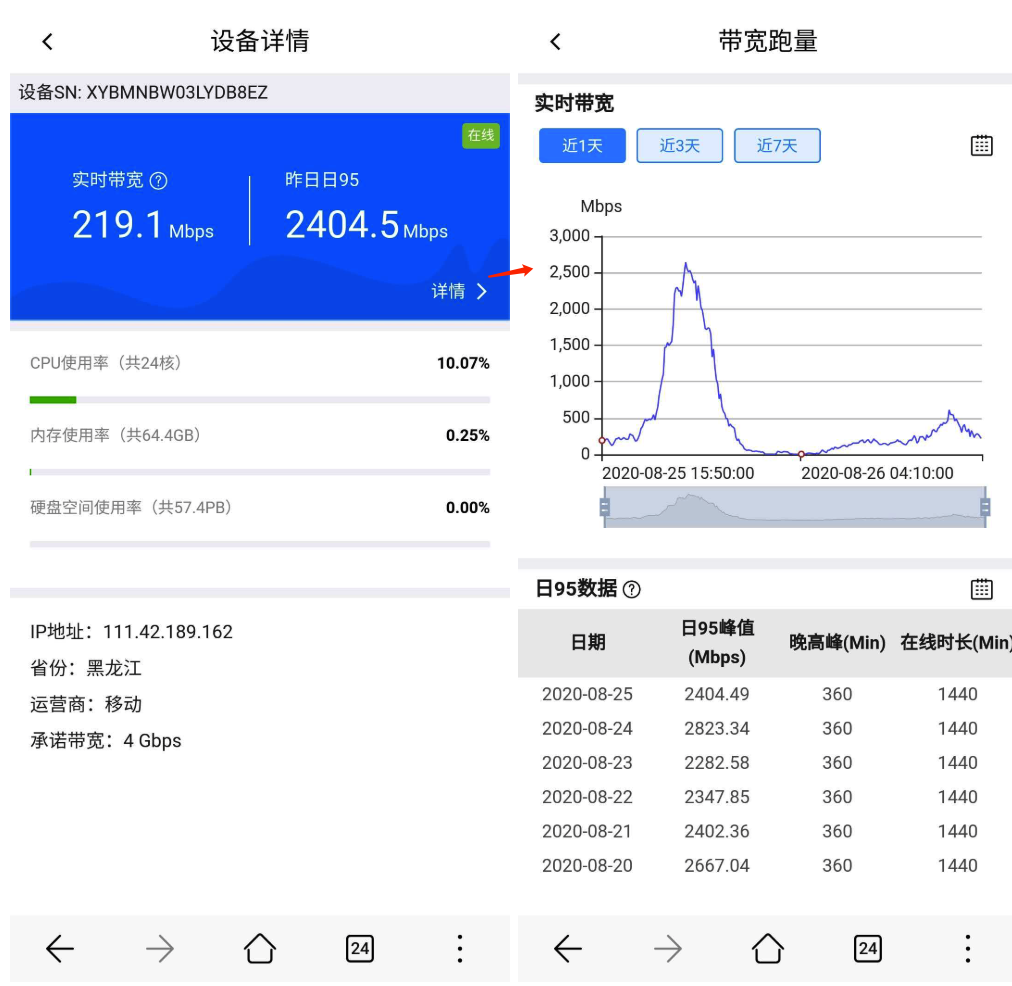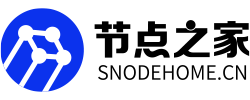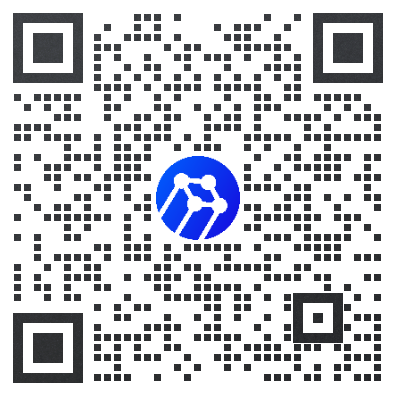第一步、烧录镜像
1.下载镜像和烧录程序
注意:烧录程序是Windows版,请用Windows系统做烧录
镜像文件MD5值:7ec34e5892fae3fb34e8b5cb1585a85c
烧录文件下载链接,前往下载>>
2.准备电脑和u盘
将U盘插在电脑上(
u盘会格式化,需要备份)3.烧录镜像
1)下载文件如下所示:
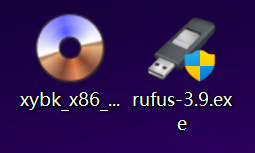
2) 运行rufus系统刻录程序
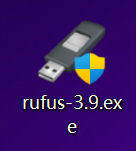
3)点击是以后如图所示:点击选择指定的U盘以及下载好的系统镜像文件
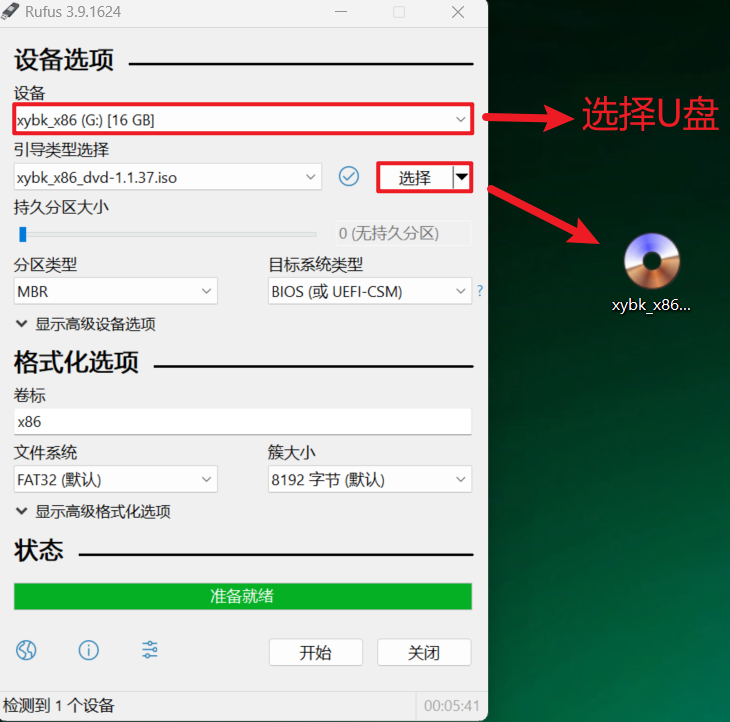
4)点击开始,等待显示“准备就绪”后点击关闭,拔出你的U盘
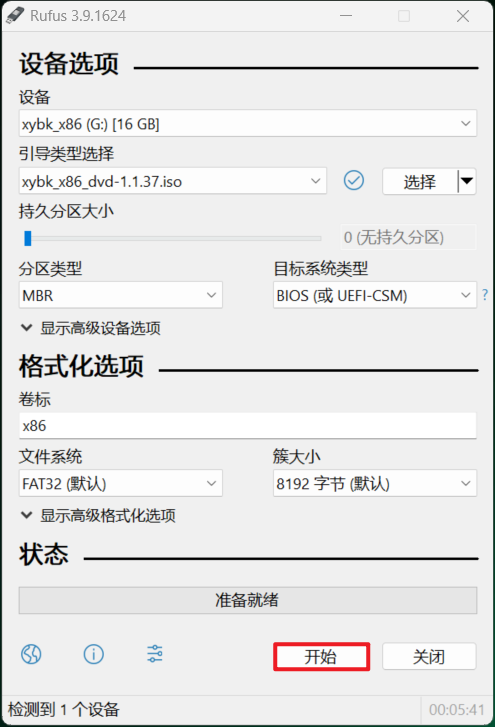
注意:点击开始后,选择以ISO镜像 模式写入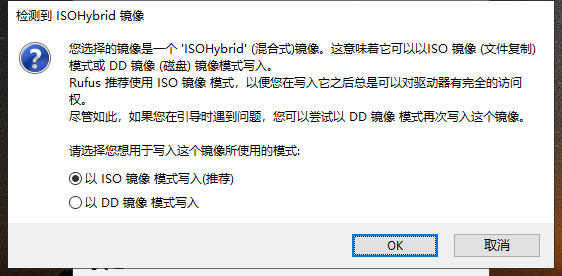
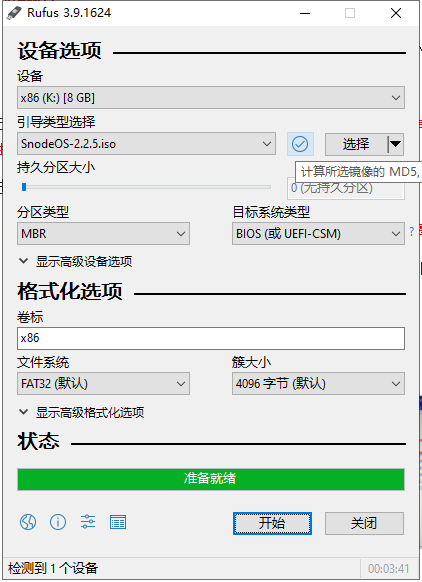
备注:如烧录时出现,以下图片中的提示,点击“是”即可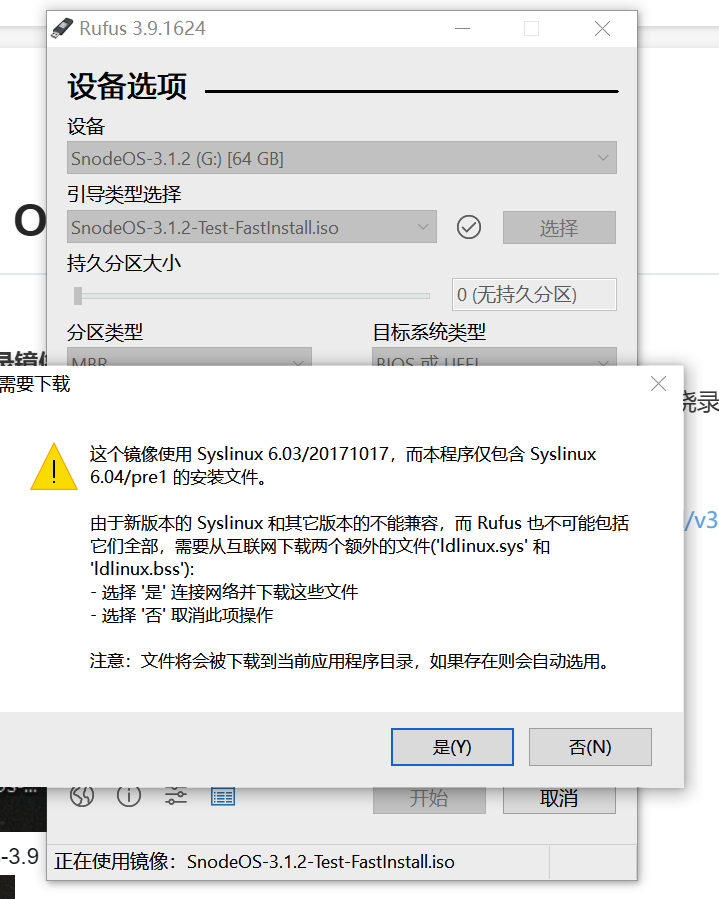
备注:如提示下载失败,请到以下链接下载文件
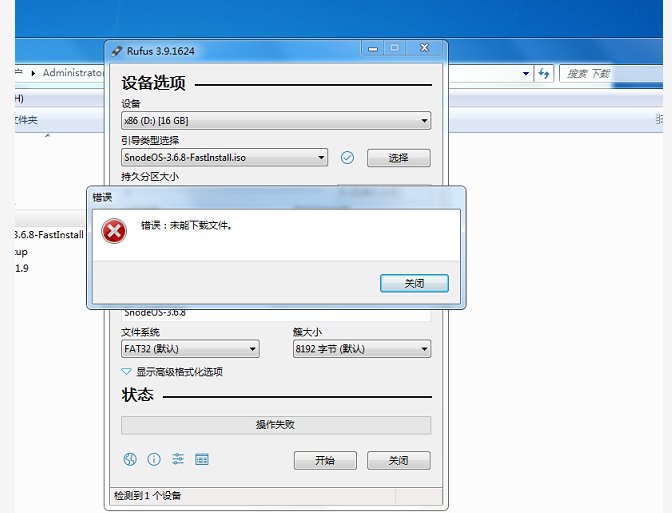
ldinux.bss 链接:https://pan.baidu.com/s/1J8W_xkFxtpEXH81uI6gjIw 提取码:1234
ldinux.sys链接:https://pan.baidu.com/s/15pqHfdBc1ENMy_c7ZckWWg 提取码:1234
rufus软件同一目录会生成rufus_files文件夹,将两个文件放到rufus_files\syslinux-6.03文件夹最里面即可
第二步、设置启动项
1.准备设备并连接好
准备显示屏、键盘、网络、电源线:将机器连接显示器,键盘连接设备,将设备连接电源电源和网络。(
安装后会将之前设备系统格掉,安装Snode OS系统前请自行备份数据)2.插入硬盘
安装系统前,请将设备要接入的全部硬盘插入机器内(
有系统盘可以安装到系统盘上,没有的话自己先选定一个硬盘安装系统,记录下来)3.开始设置
将U盘插进设备的USB口,将电源和网络通上,进行以下操作:
1)重启机器:机器重启后进入开机界面时,迅速按(F1、F2、F5、F7、Del、F11)进入BIOS页面
注:(不同配置进入BIOS页面不同,按哪个键进入,请多次尝试)2)选择
boot sequence(电脑启动项)— 选择boot list option (硬盘启动方式)— 找到你的U盘,把位置调到第一位,点击Apply,重启,如图: 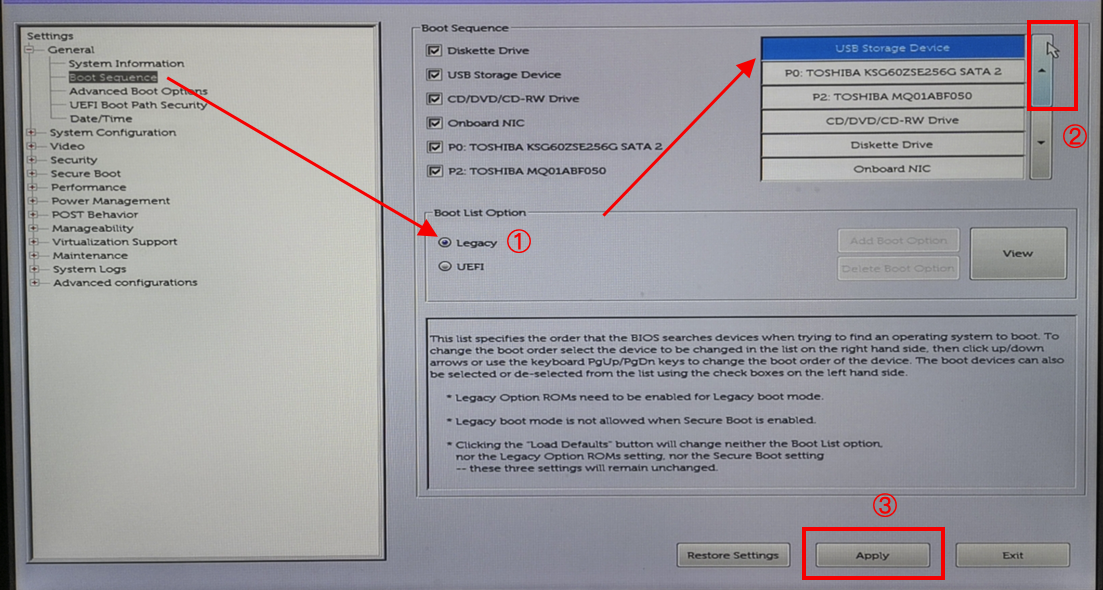
第三步、安装系统
安装须知:
*系统不要安装在nvme盘上,会无法启动**机器上所有硬盘会被格式化,请提前备份数据*1、重启后出现下图为选择是否要安装系统,点击
回车键确认安装注:
1、回车后会进入初始化检测过程2、进入系统安装界面后,如无故自动重启,有可能是烧录镜像时没有成功,请重新烧录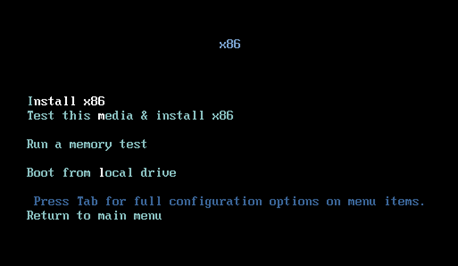
2、检测完成后,请选择将系统安装在哪块硬盘上,属于硬盘的索引号”Index“,点击
回车键确认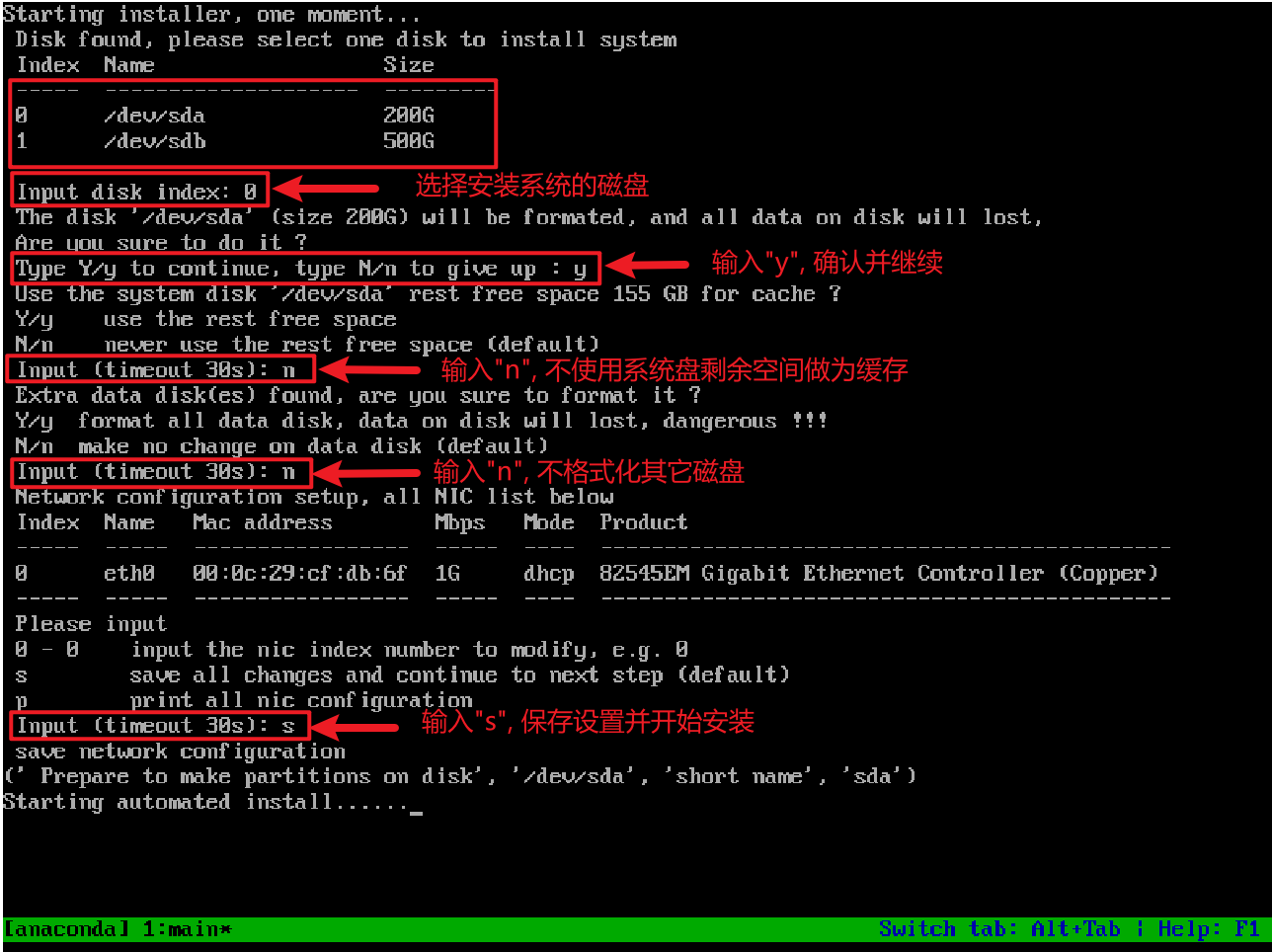
3、界面上出现【
Installation complete. Press return to quit】后,请拔掉U盘,按回车进行重启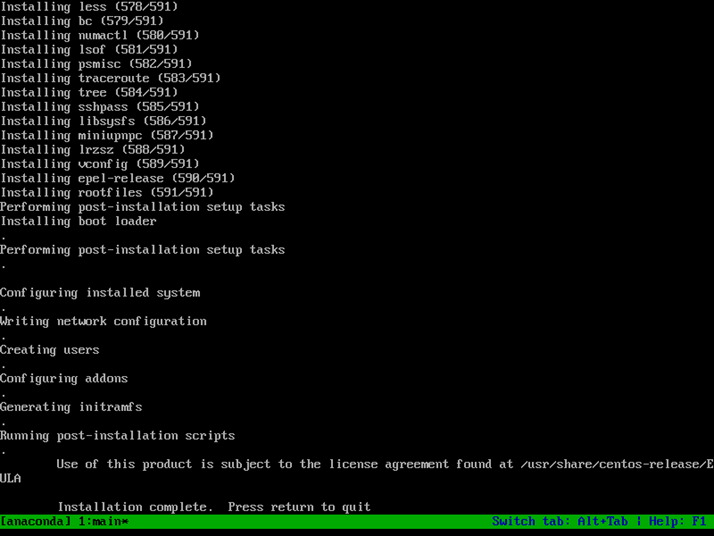
第四步、配置管理网络
1.主机启动后,配置网络及绑定本地web控制台,默认会通过DHCP方式获取IP。
推荐向导模式: 【1】:向导模式(推荐) 配置好IP模式后,会自动绑定Web控制台。
如已自动配置IP:【2】:专家模式 -->【8】:Web控制台 --> 【1】:设定Web控制台绑定网卡。
1)公网单线IP
直接选择网卡,配置好公网IP信息和Web控制台。然后通过Web控制台进行节点提交。如下图
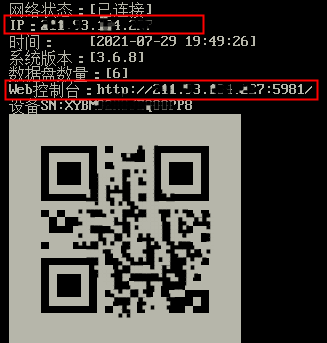
注意下图这里!!!专线务必选择【1. 跑量】
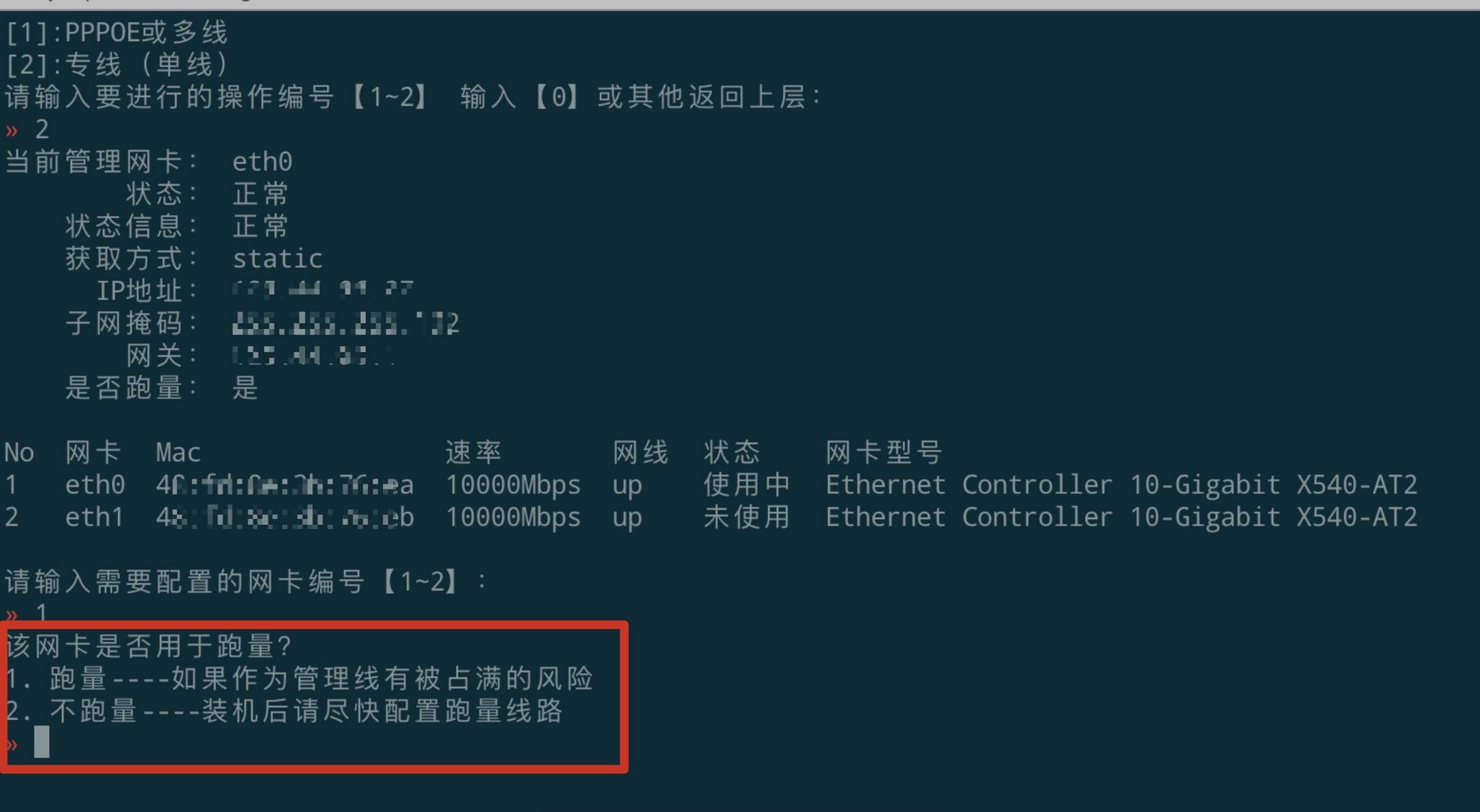
2)多线网络
配置管理网,并绑定Web控制台。然后登录Web控制台配置多线网络后提交。
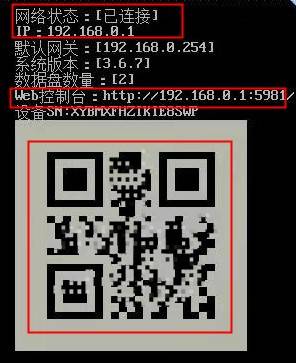
3、控制台绑定网卡
如管理线已自动获取IP地址,需要配置web控制台绑定的网卡
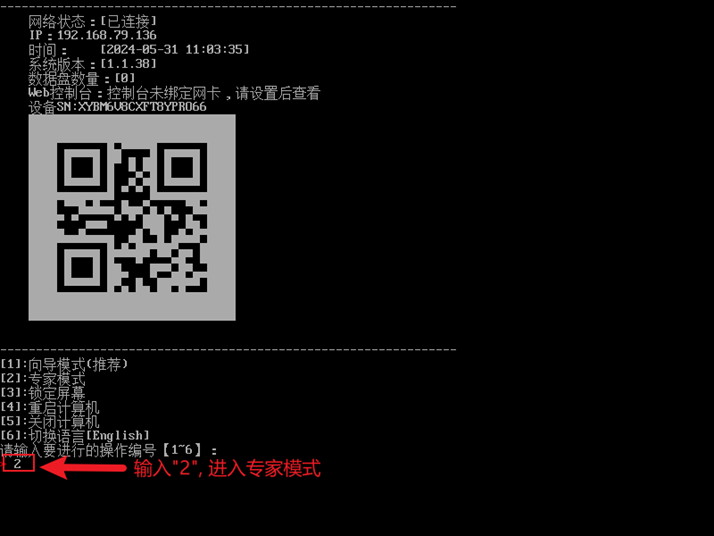
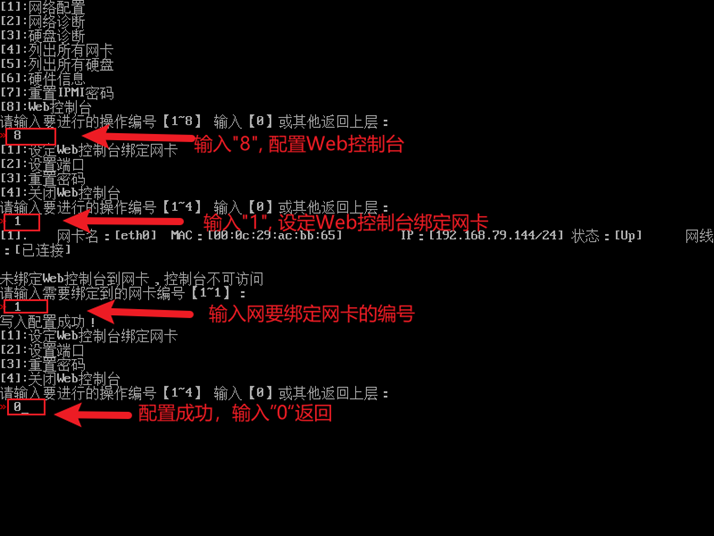
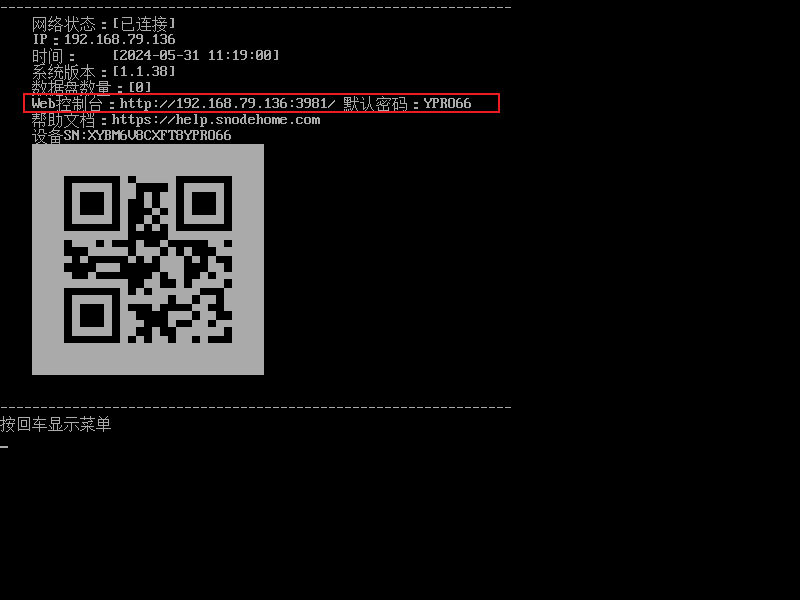
第五步、提交设备
1.通过Web控制台(推荐)
1)节点类型:选“否”。
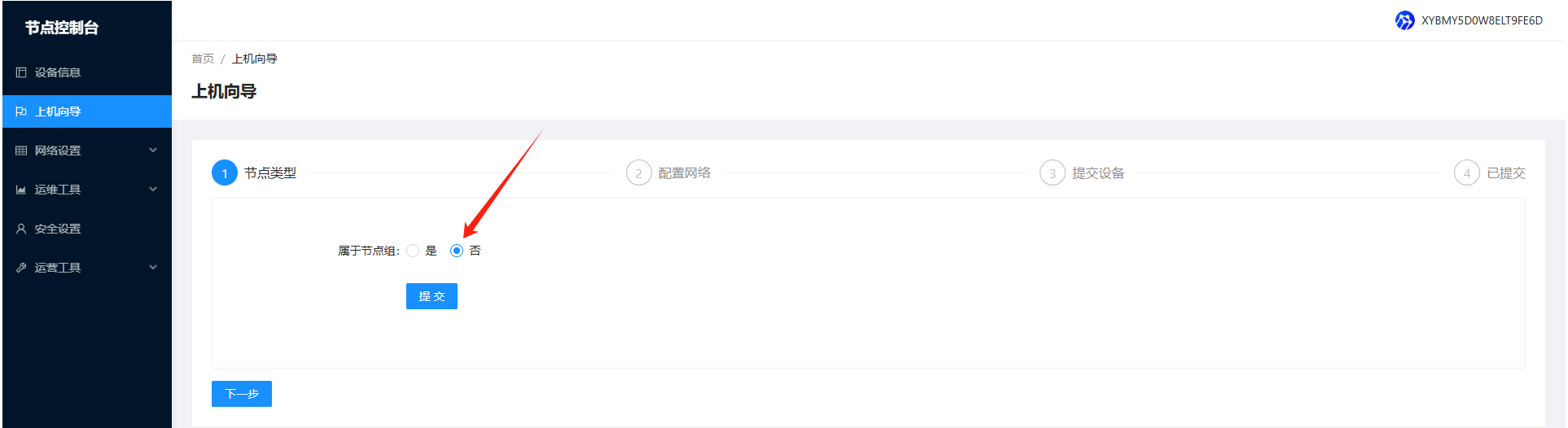
2)配置网络
使用电脑连接到和待提交主机管理网相通的网络上,访问Web控制台的地址,如:http://192.168.0.1:5981 输入“设备SN 后6位”登录。
然后点击左边的“上机向导”,根据业务线路的类型进行选择 ”如:单出口专线、服务器拨号、外置路由“。此处以”服务器拨号“为例,填写好拨号信息后,点击”提交“。如下图:
注:多拨次数最小为1,不可为0;业务网卡的速率必须大于等于配置的带宽乘以多拨次数。
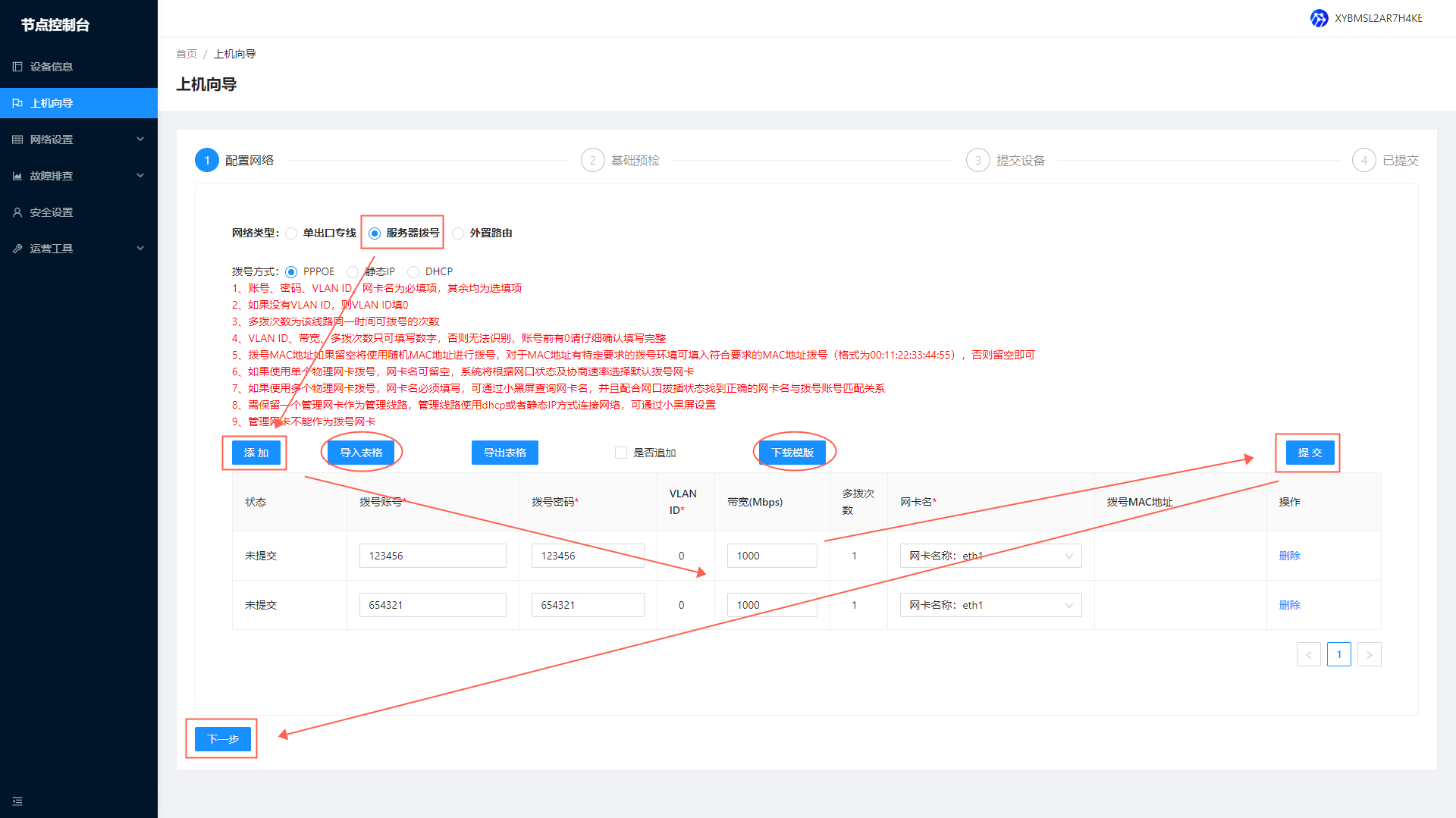
3)业务预检
点击“预检”,预检完成后,可检查有没有不达标的问题,可先进行解决。如下图:
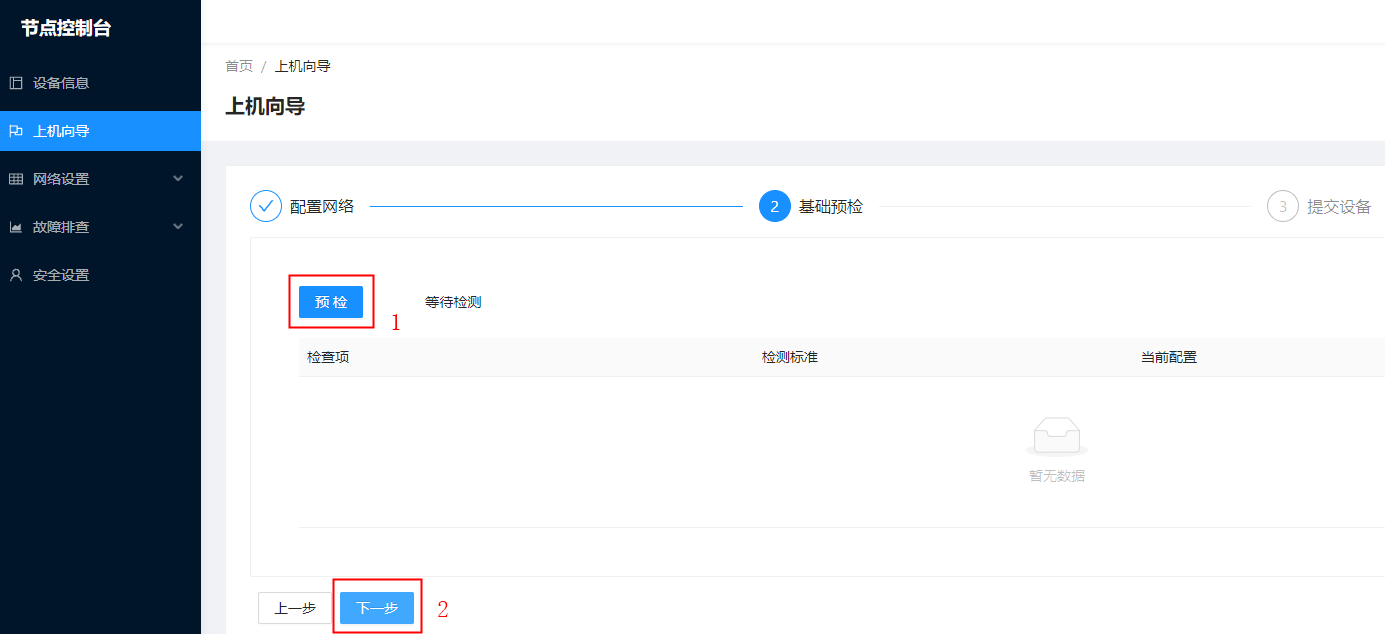
4)提交设备
注:绑定码需访问节点之家https://console.snodehome.cn/ ,点击右上角的 用户名-->用户绑定码,进行复制。
然后填入”绑定码、省份/城市、运营商“,点击 ”提交“ 如下图:
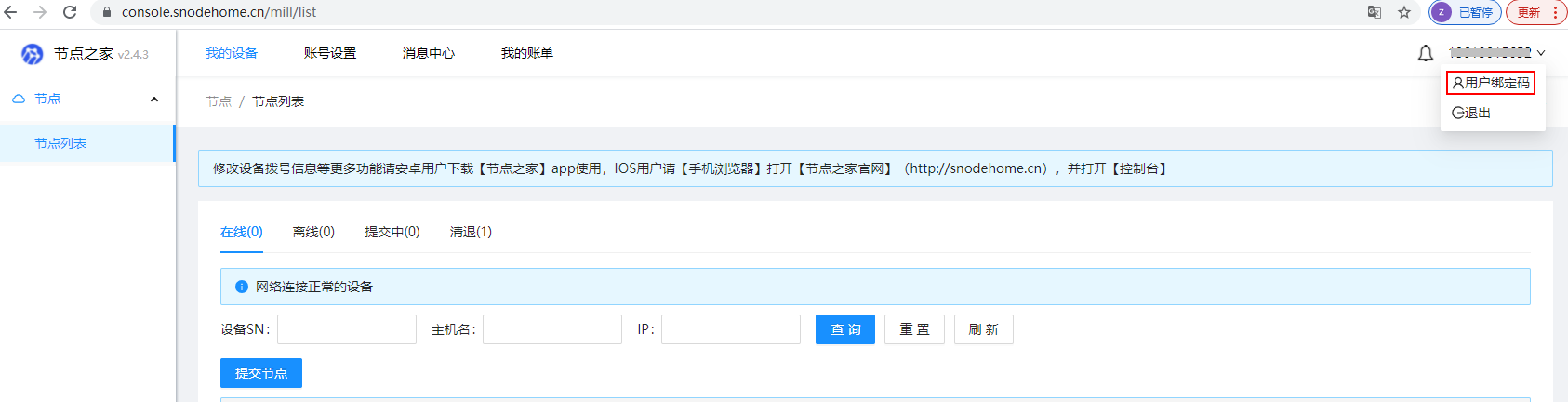
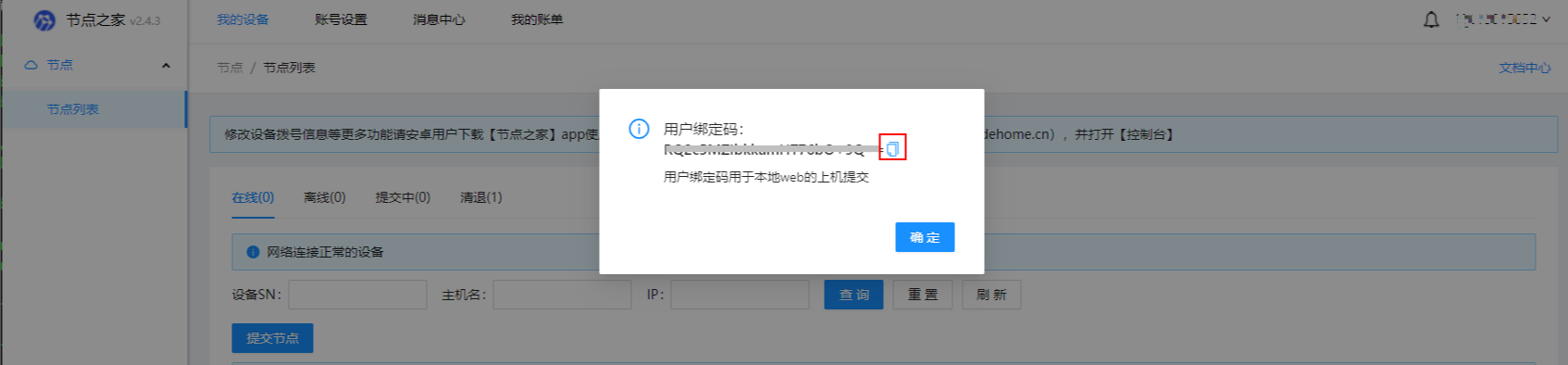
5)提交成功
节点提交后,请将设备SN、带宽大小、设备配置信息反馈给对接的商务,请其审核。审核通过后,系统和技术会进行系统初始化部署,如有问题会进行沟通反馈。请耐心等待!!
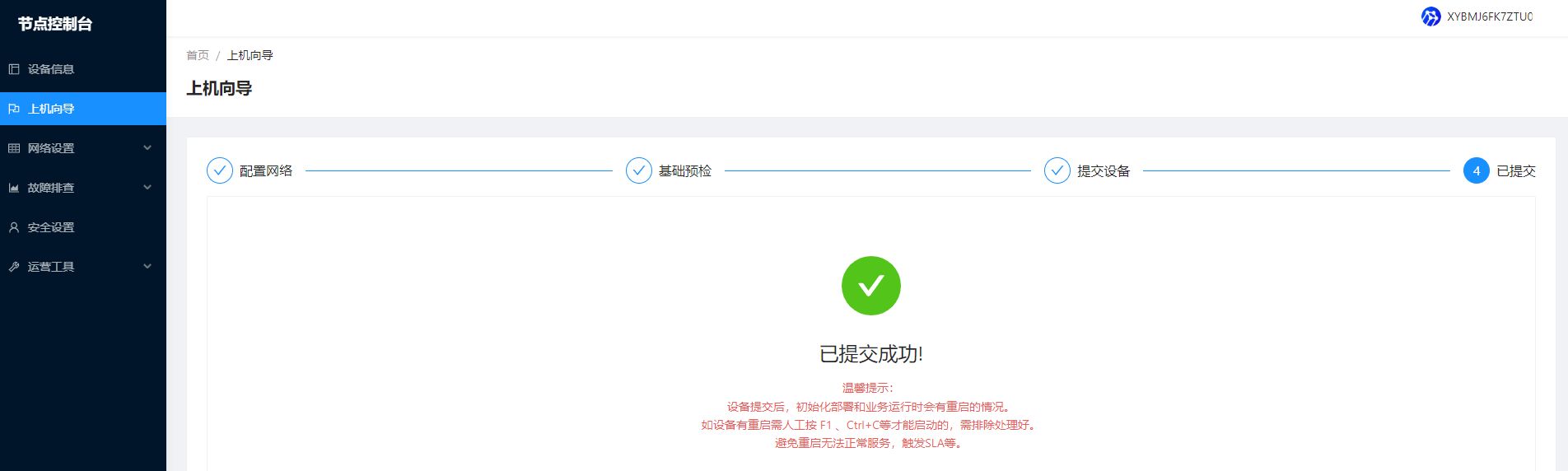
2.通过节点之家提交(可远程)
1)登录节点之家 https://console.snodehome.cn/ ,在“我的设备”点击 “提交节点”,输入需提交设备的SN,勾选“我已阅读同意《合作协议》”,点击“前往本机Web控制台提交”。然后按照“1.通过Web控制台提交”的操作进行提交。
注:通过节点之家远程进行设备提交时,可能会因拨号等配置原因导致网络短暂中断,可在配置好拨号等信息后,间隔几分钟后刷新页面继续进行下一步操作。
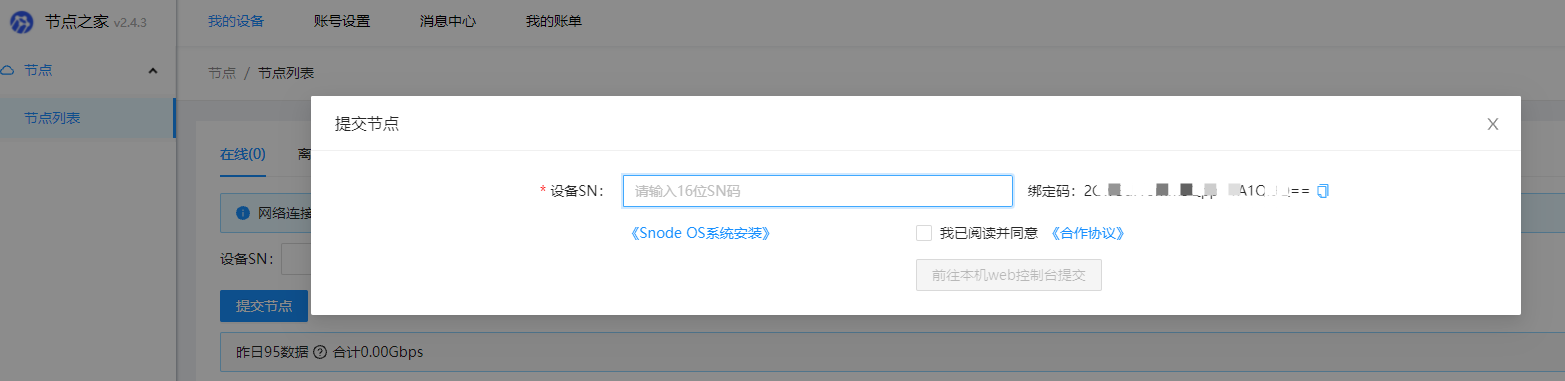
第六步:问题反馈
可通过手机和电脑登录节点之家提交反馈问题。操作方式点击链接进行查看:https://help.snodehome.com/4362/8353
第七步:设备详情查看
1.点击“设备”即可进行设备详情页面查看设备数据
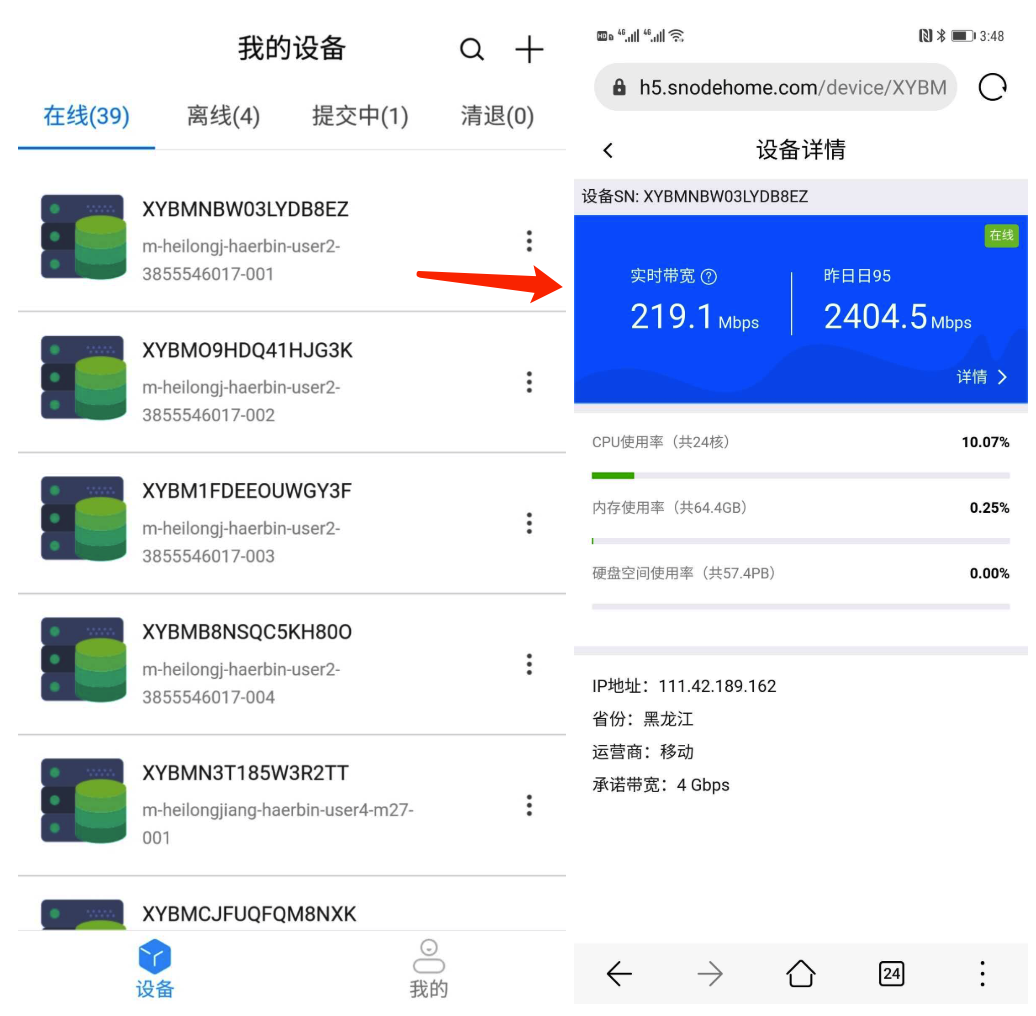
2.点击“详情”可查看设备实时带宽和日95的详细数据